Step2 初期フォルダとボタン表示を指定しフォルダ選択ダイアログを開く
前回の「含む/含まない文字列検索のExcelソフト作成」ソフトで、フォルダ選択ダイアログを開くApplication.FileDialogを使用しましたが、今回はButtonNameでボタン表示をInitialFileNameで初期フォルダを指定します。
Homeに戻る > CSSで使われていないセレクタ見つけるExcelソフト
実行画面
CSSファイル名の下に[調査フォルダ]ボタンを配置します。B11:E13セルを結合し、選択したフォルダ名を表示します。
![CSSファイル名の下に[調査フォルダ]ボタンを配置する](image/make37-step2-1.gif)
調査するフォルダは、ほぼCSSファイルがあるフォルダと同じなので、初期フォルダはCSSファイルのあるフォルダにします。
ボタンをクリックすると開くフォルダ選択ダイアログです。
初期フォルダが、CSSファイルのあるフォルダになっています。

VBAコード
入力したVBAコードです。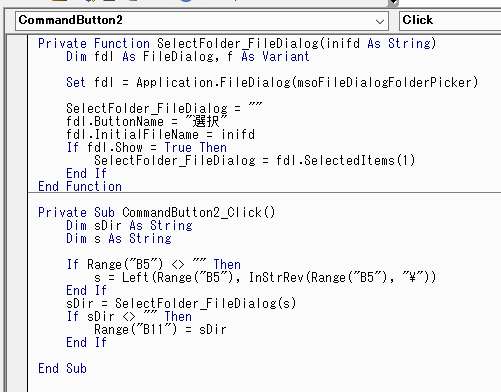
フルパス名からフォルダを取り出すには、Left(Range("B5"), InStrRev(Range("B5"), "¥"))になります。
InStrRevで後ろから「¥」を探し、Leftで左から「¥」位置まで取り出します。
fdl.ButtonName = "選択"でボタン表示を設定しています。
Private Function SelectFolder_FileDialog(inifd As String)
Dim fdl As FileDialog, f As Variant
Set fdl = Application.FileDialog(msoFileDialogFolderPicker)
SelectFolder_FileDialog = ""
fdl.ButtonName = "選択"
fdl.InitialFileName = inifd
If fdl.Show = True Then
SelectFolder_FileDialog = fdl.SelectedItems(1)
End If
End Function
Private Sub CommandButton2_Click()
Dim sDir As String
Dim s As String
If Range("B5") <> "" Then
s = Left(Range("B5"), InStrRev(Range("B5"), "\"))
End If
sDir = SelectFolder_FileDialog(s)
If sDir <> "" Then
Range("B11") = sDir
End If
End Sub
Homeに戻る > CSSで使われていないセレクタ見つけるExcelソフト
■■■
このサイトの内容を利用して発生した、いかなる問題にも一切責任は負いませんのでご了承下さい
■■■
当ホームページに掲載されているあらゆる内容の無許可転載・転用を禁止します
Copyright (c) Excel-Excel ! All rights reserved